
作業系統:windows 8
工具:eclipse
首先右鍵點選項目清單區域(別右鍵具體的項目,點選空白部分就可以了),選擇【import】
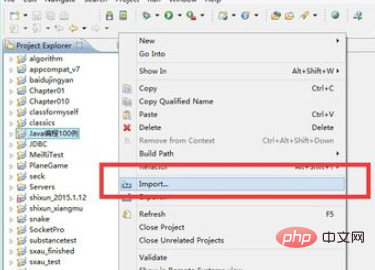
在打開的【import】對話框中,找到【General】資料夾,雙擊打開,選取【Existing Projects into Workspace】 ,然後【next】
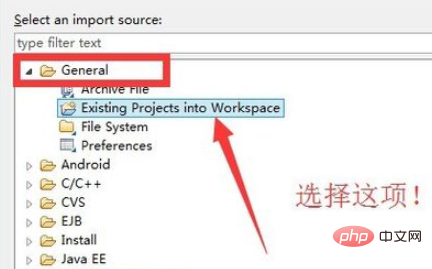
線上學習影片教學推薦:java課程
接下來在開啟的對話方塊中,點擊【Browse】按鈕,去找到我們需要匯入的專案檔;
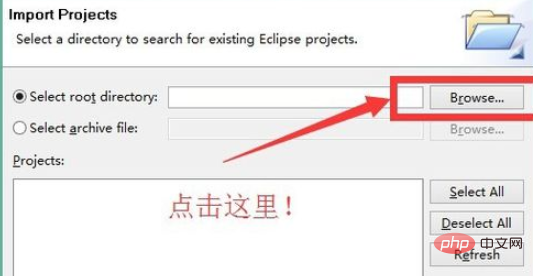
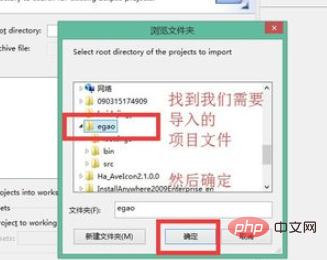
#這樣我們就可以看到專案檔已經被選擇,然後點選【Finish】;
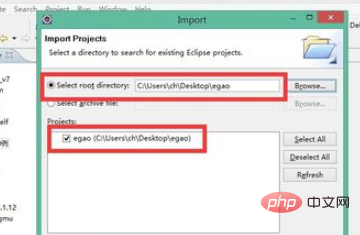
相關文章教學推薦:java程式入門
#以上是如何將java檔案匯入編輯器的詳細內容。更多資訊請關注PHP中文網其他相關文章!



